Web Delivery
APP Delivery e WEB Delivery: Configuração e Uso
Olá
Plataformas como iFood, Uber Eats e etc, oferecem maneiras muito mais rápidas e práticas de vender na modalidade Delivery, porém essas plataformas cobram altas taxas de participação sobre cada venda do restaurante. Como alternativa às plataformas de terceiros, oferecemos ambientes mobile e web dedicados a geração de pedidos Delivery para clientes AtendeSmart.
O Aplicativo Delivery e o Site Delivery trabalham da mesma forma. Ambos se conectam à base Web do cliente, disponibilizam os produtos cadastrados no AtendeSmart, capturam dados cadastrais do usuário, recebendo e gravando pedidos na base Web do AtendeSmart.
Esses pedidos são capturados pela ferramenta, são baixados para o banco local .FDB e podem ser manipulados pelo iFoodPanel e recebidos pelo PDVtouch, gerando cupons fiscais e alimentando o movimento de caixa.
Como a operação do Aplicativo Delivery e Site Delivery ocorrem dentro do ambiente AtendeSmart, é seguro realizar pedidos para testar a transmissão de dados, recebimento e impressão dos pedidos no ambiente do cliente: seu impacto será o mesmo que fazer pedidos de teste diretamente no PDVtouch.
O Atende tem um aplicativo Android para delivery que integra com o Ifood Panel (vulgo DX) do PDV.
Esse delivery é personalizado por cliente, para cada cliente é feito um APP apontando para sua base do Atende.
Confirmar com o cliente as informações abaixo:
– Uma breve descrição da loja/restaurante com até 80 caracteres. – Esse texto ficará visível para o consumir final, na loja de aplicativos. Se o cliente não tiver um texto pronto, eu costumo enviar um texto genérico para o desenvolvedor, para adiantar a produção do aplicativo. O cliente poderá solicitar atualização do texto no futuro.
– Uma descrição completa da loja/restaurante com até 4000 caracteres. – O texto ficará visível para o consumidor final, na loja de aplicativos. Se o cliente não tiver um texto pronto, eu costumo enviar um texto genérico para o desenvolvedor, para adiantar a produção do aplicativo. O cliente poderá solicitar atualização do texto no futuro.
– Domínio do cliente. – O cliente precisa contratar um domínio para ter um site de pedidos online. O domínio é necessário também para hospedar as fotos de produtos, que são integradas através do AtendeSmart.
– E-mail de contato. – Esse e-mail ficará visível na loja de aplicativos.
– Telefone de contato. – Esse telefone ficará visível na loja de aplicativos.
Enviar essas informações para os Desenvolvedores responsáveis na CWD (hoje são Dario, no App, e Gilmar, na Web), junto da identificação do cliente. Por exemplo:
GEC: XXXX
www.atendesmart.com.br/sistema/sangiuliano
Banco: 18 – Quando estiver logado no AtendeSmart de um cliente, no canto superior direito da tela, entre parênteses, estará identificado o número do seu Banco Web.
Cadastro de Produto no App Delivery e Site Delivery
O App Delivery e Site Delivery funcionam em conjunto, disponibilizando os produtos cadastrados no AtendeSmart para venda.
Existe apenas um controle no cadastro de produto, que envia ou retira produtos do App Delivery e Site Delivery ao mesmo tempo:
Dentro do cadastro de produto > Guia Complementar > Menu Aplicativo > Parâmetro “Mostrar App: Sim/Não”. Marcando como “Sim”, o produto já aparece no App Delivery e Site Delivery, com o mesmo nome e preço cadastrados no Atende.
Quando o pedido é feito, vai para o iFoodPanel e, ao confirmar, fica disponível no F6 do PDV.
O estoque do produto só é baixado quando o pedido é recebido no PDV.
Categorias de Produtos
As categorias de produtos no App e Site são os mesmos grupos cadastrados no Atende.
Fracionamento da Quantidade
No cadastro de produto do Atende, guia Complementar, menu Aplicativo, existe o parâmetro “digitar quantidade fracionada”.
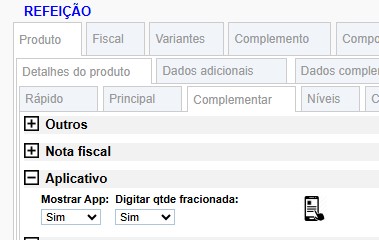
se Sim, ira permitir que o cliente informar o a qtde com ponto exemplo 0.500 (gramas)
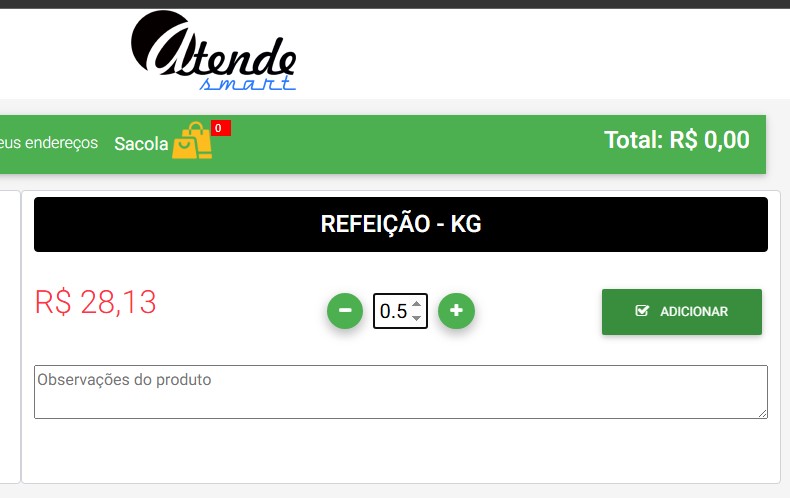
Fracionamento por Preço Adicional
No cadastro de produto do Atende, guia Dados adicionais, Preços por produto, é possível incluir preços usando a tabela “Padrão”.
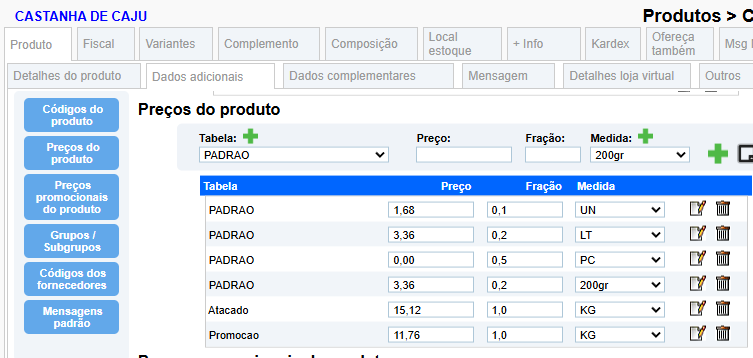
Porem um preço para cada “unidade de medida” e na tabela de preço definida como sendo a PADRÃO, dessa forma o webdelivery ira apresentar como produtos individuais
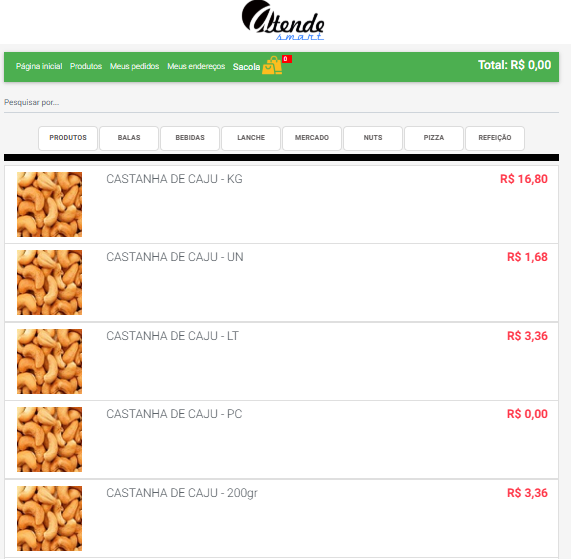
Fracionamento para Pizzas
No cadastro de produto do Atende, guia Complementar, menu Pizzaria/Alimentação, existe o parâmetro “Limite da Fração”.
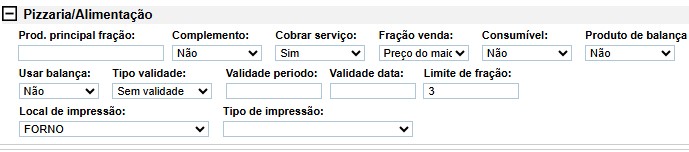
O número informado nesse parâmetro será o limite de fracionamento do produto.
EXEMPLO: Dentro do cadastro do produto PIZZA (produto principal da fração), preencher o parâmetro “Limite da Fração” com “2”, então o App Delivery e Site Delivery só permitirão vender Pizza com fração de até 2 sabores. Se preencher com o valor “3”, o App Delivery e Site Delivery permitirão vender Pizza com fração de 1, 2 ou até 3 sabores, etc.
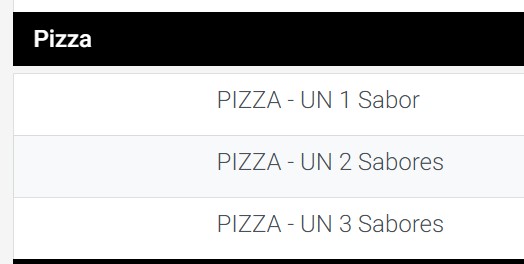
programar disponibilidade de produto por dia e horário.
1 – Nos dados da empresa, ativar parâmetro “Multi App”;
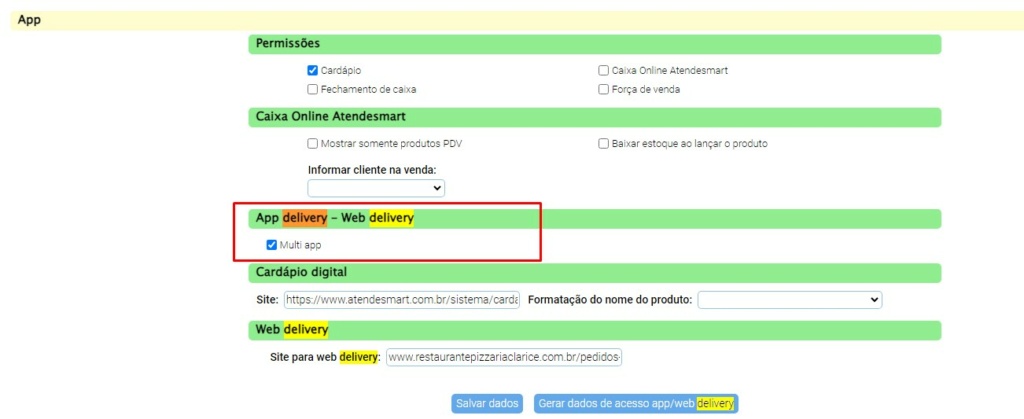
2 – Após ativado nos dados da empresa, gerar tarefa para Campos/CWD solicitando ativar esse módulo “Multi App” junto ao cliente, no intuito de ter o controle de produto no App por Dia e Horário.
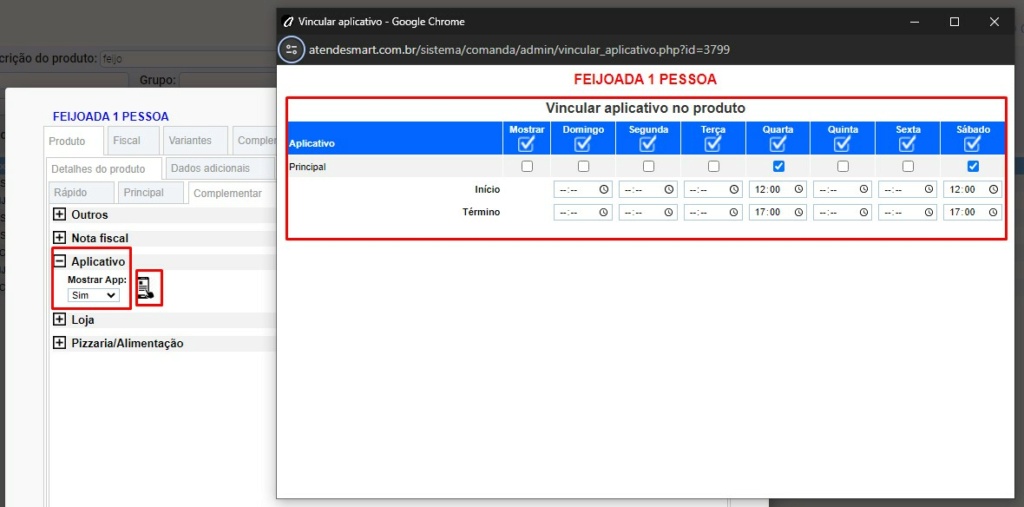
3 – Após ativado pela CWD, ensinar o cliente fazer o cadastro junto ao cadastro de produto – aba Complementar – Aplicativo – Mostrar App SIM e configurar os dias e horários.
Se DIA estiver marcado e HORARIO estiver em branco ( –:– ), o produto ficará disponível automaticamente das 00hs às 23h59 daquele dia.
Se DIA estiver desmarcado e HORARIO estiver preenchido, o produto não aparecerá no cardápio.
Vinculando formas de pagamento com o numerario
para App Delivery e Web Delivery é necessário criar no ifoodpainel.INI dentro da chave [IFOOD] a correlação de numerários do Atende NUMERARIO_CONTROLE X CODIGO
Exemplo:
[iFood]
DIN=1
738=1
O 738 é o NUMERARIO_CONTROLE no Atende
O 1 é o CODIGO do numerário que é o mesmo que está no PDV
Fazer isso para todos os numerários que está no PDV a no APP do delivery
Copie o código abaixo e cole no final do Config.ini, referente aos numerários para App Delivery e Site Delivery:
[iFood]
# Informe o numerário padrão do SICom Food para as formas de pagamentos do iFood sem uma relação no parâmetro abaixo.
Numerario padrao=C
# CODIGO_IFOOD=SICOMFOOD.TIPOPAGAMENTO.CODIGO
# Exemplo:
# DIN=1
# Onde “DIN” é o código do numerário recebido pelo iFood, e “1” é o conteúdo do campo “CODIGO” da tabela “TIPOPAGAMENTO” do
# banco de dados do SIComFood. Todos os numerários do iFood estão disponíveis no endereço
# https://developer.ifood.com.br/reference#formas-de-pagamento
1=1 (normalmente é Dinheiro)
2=2 (normalmente é Cartão de Débito)
3=3 (normalmente é Cartão de Crédito)
4=4 (normalmente é PIX)
5=5 (normalmente é VA)
6=6 (normalmente é VR)
Os numerários no Atende possuem um código (que é alfanumérico, pode ser 1, 2, 3, A, b, X, etc…) e possuem um CONTROLE dentro do banco de dados.
Precisamos fazer uma ligação desses controles com seus respectivos códigos no ifoodpainel.ini – o que o sistema Web baixar descer para o iFoodPanel será o controle (numerário 738, por exemplo). O PDVtouch procurará no ifoodpainel.ini qual código do numerário corresponde ao controle 738.
1 normalmente é DINHEIRO no Atende dos clientes, então:
esse padrao abaixo deve funcionar com uma base padrao do atende, desde que o numerio do ifood seja o codigo O (letra “ó”)
[iFood]
1=1
2=2
3=3
4=4
5=5
6=6
ALELO/MEAL_VOUCHER=6
Ame Digital=
AMEX/CREDIT=3
BANK_DRAFT/BANK_DRAFT=
BANRICOMPRAS/CREDIT=3
BANRICOMPRAS/DEBIT=2
Boleto=
Caixa Tem=2
CASH/CASH=1
Cheque=
Crédito – American Express=3
Crédito – Banescard=3
Crédito – Diners=3
Crédito – Elo=3
Crédito – Hipercard=3
Crédito – Mastercard=3
Crédito – Visa=3
Débito – Banescard=3
Débito – Banrisul=3
Débito – Elo=3
Débito – Mastercard=3
Débito – Visa=3
Desconto=
DINERS/CREDIT=3
Dinheiro=1
ELO/CREDIT=2
ELO/DEBIT=2
GOODCARD/CREDIT=3
GREEN CARD/MEAL_VOUCHER=6
HIPERCARD/CREDIT=3
Máquina de Cartão=3
MASTERCARD/CREDIT=3
MASTERCARD/DEBIT=2
NUGO/CREDIT=3
NUTRICARD/MEAL_VOUCHER=6
Pagamento Parcelado=3
PagSeguro=4
PayPal=4
PicPay=4
Pix=4
REFEISUL/MEAL_VOUCHER=6
SODEXO/MEAL_VOUCHER=6
TICKET RESTAURANTE/MEAL_VOUCHER=6
Transferência Bancária=4
Vale – Alelo Refeição=6
Vale – Ben Visa Vale Alimentação=6
Vale – Ben Visa Vale Refeição=6
Vale – Comprocard=6
Vale – Green Card=6
Vale – LeCard=6
Vale – Policard=6
Vale – Sodexo=6
Vale – Ticket Restaurante=6
Vale – UP Brasil=6
VALE – VALE CARD/MEAL_VOUCHER=6
Vale – Vale Mais=6
Vale – VeroCard=6
Vale – Vr Refeição=6
Vale – Vr Smart=6
Vale Card=6
VERDECARD/CREDIT=3
VEROCARD/MEAL_VOUCHER=6
VISA REFEIÇÃO/MEAL_VOUCHER=6
VISA/CREDIT=3
VISA/DEBIT=2
Voucher – Cartão Pré-pago=3
VR/MEAL_VOUCHER=6
Numerario padrao=1
Numerario padrao recebimento IFOOD=o
Numerario desconto padrao=d
Numerario taxa adicional=s
função para controle de entregas por distância (KM)
nova funcionalidade controle de entregas no DELIVERY por distância – KM.
O CEP base para calculo de distância é o CEP no endereço do estabelecimento, nos DADOS DA EMPRESA.
Dentro de Cadastros > Dados App, marcar Validar entrega por KM = SIM.
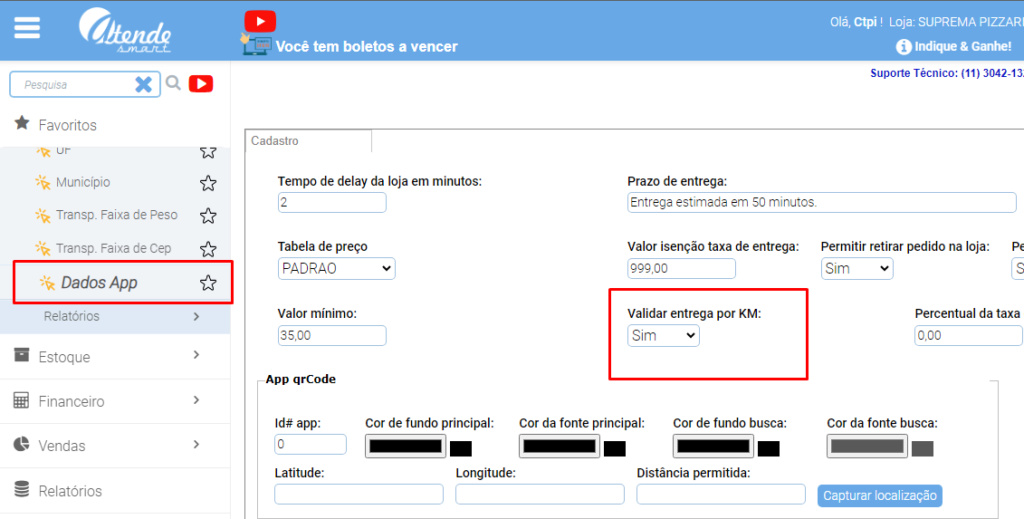
Dentro de Cadastros > Transp Faixa de Peso, cadastrar pelo menos 1 faixa de peso (eu costumo cadastra até 99 kg por padrão).
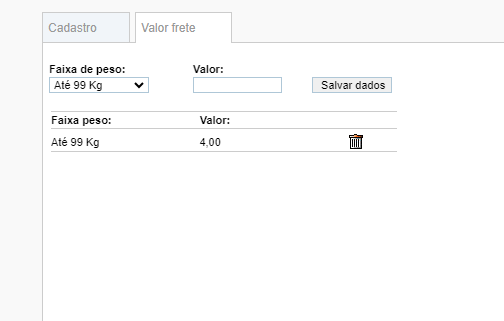
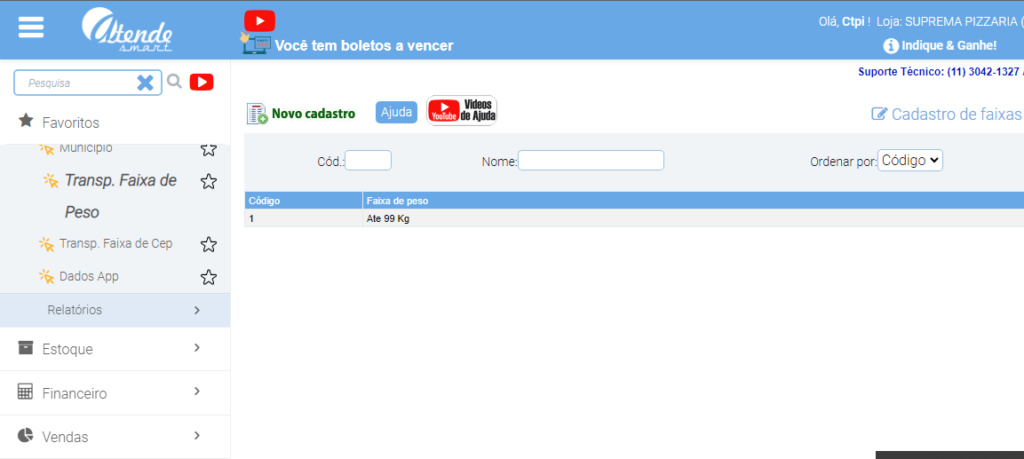
Dentro de Cadastros > Transp Faixa de CEP, cadastrar as distâncias atendidas de acordo com os valores cobrados pelo estabelecimento.
Eu costumo cadastrar em todas a faixa de CEP inicial 00000000 até CEP final 99999999.
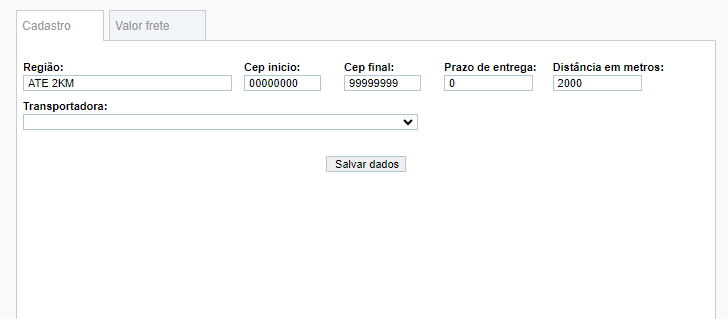
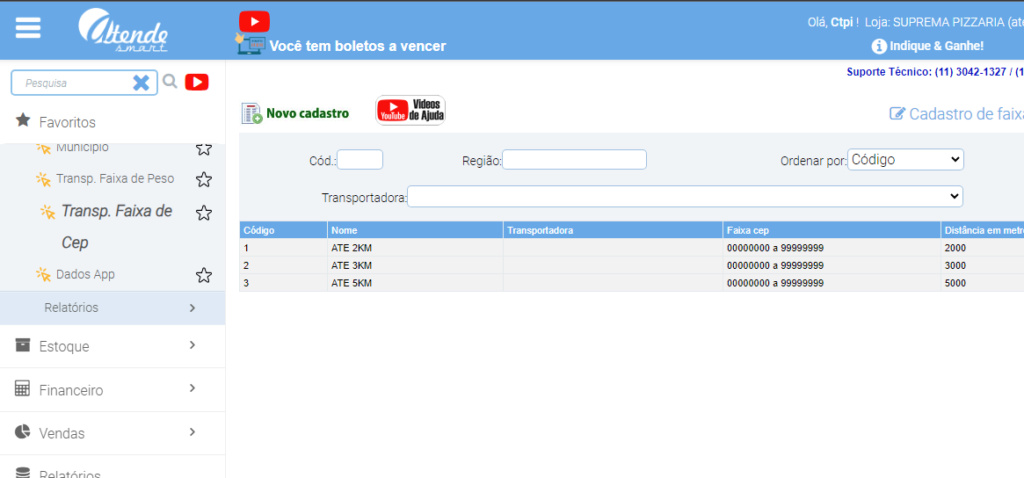
Utilizando validação de entrega por KM, o sistema validará o endereço do comprador em 2 etapas… faixa de CEP é a primeira etapa, cadastro essa faixa genérica para facilitar o trabalho do administrador da loja, o sistema validará a entrega pelo segundo critério “distância”.
Nessa tela, cadastrar a distância máxima desejada (em metros, por exemplo até 3KM deve ser preenchido o valor 3000 no campo Distância em metros).
Quando o usuário acessar o WebDelivery ou App Delivery, digitar seu CEP, o software vai validar em duas etapas:
– Consultar se esse CEP está dentro do intervalo de CEPs cadastrado no sistema (00000-000 até 99999-999).
– Consultar uma API que lerá o CEP do restaurante (endereço dados da empresa) comparará com o CEP digitado pelo usuário como destino e responderá a distância em metros… o Atende validará com as distâncias em metros cadastradas no módulo Transp Faixa de CEP; se estiver dentro da distância, permitirá transmitir o pedido; se a distância retornada na API foi maior que o cadastrado, recusará.
Instalação e configuração
Para que as vendas feitas no celular possam ser integradas no PDV é necessário o Ifood Panel.
Como configurar?
1º Dentro da pasta onde se encontra o IfoodPanel
2º Abra o Ifood Panel e deixe assinalado em Plataformas –> App Mobile
3º Confira a API App Mobile –> URL: https://www.atendesmart.com.br/sistema/comanda/app/sinc/
4º Clique no botão “Iniciar”
5º Abra o Ifood Panel para aguardar os pedido feito no celular.
Fazendo o pedido Delivery no Celular
Abra o aplicativo instalado no celular “Atende Smart Delivery” e vamos em faça seu pedido e meus pedidos. Clique em faça seu pedido para visualizar os produtos disponíveis para compra no aplicativo. Observação: Para que um produto apareça no aplicativo é necessário que no Atende o seu cadastro tenha a opção Mostrar App –> SIM
Selecione o produto ou clique na lupa para localizar, informe sua quantidade, preencha alguma observação se achar necessário e clique em adicionar
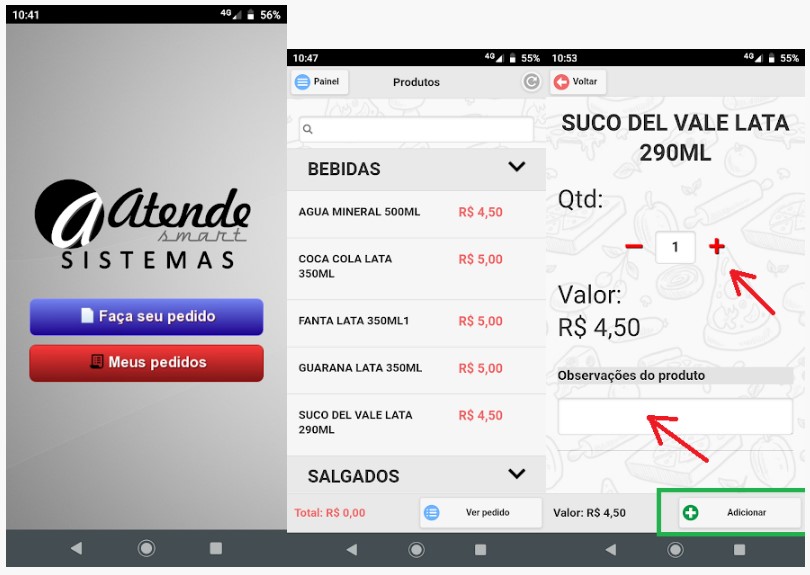
Após adicionar a tela volta para o menu de produtos e podemos ver no rodapé da tela o total do pedido, e o botão ver pedido para mostrar os itens comprados.
Ao clicar em ver pedido é possível alterar quantidades ou excluir itens, voltar para o menu de produtos ou ir para finalizar a compra clicando em Entrega ou Retirada.
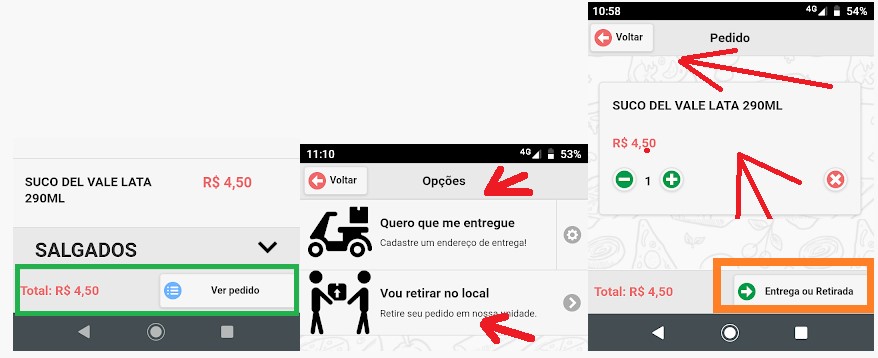
Se optar por retirar você deve informar o endereço, colocar uma identificação e salvar. Na tela seguinte vai aparecer no quero que me entregue o endereço que você inseriu, clique nele e na tela seguinte informe o numerário escolhido, preencha e clique em continuar. Observação: Para o numerário aparecer no aplicativo é necessário ativar ele no Atende em Vendas –> Numerários –> Edite o numerário que quer e ative a opção Mostrar no APP –> SIM
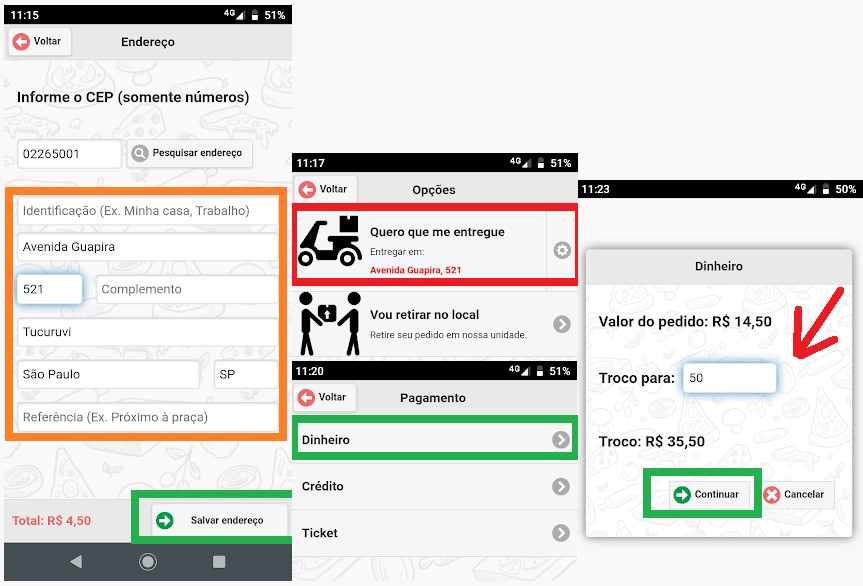
Na tela seguinte você deve informar seus dados de contato, CPF se deseja nota fiscal Paulista e com tudo conferido pode clicar em enviar pedido agora e se tudo OK o pedido já vai para integração no PDV exatamente como acontece com o Ifood
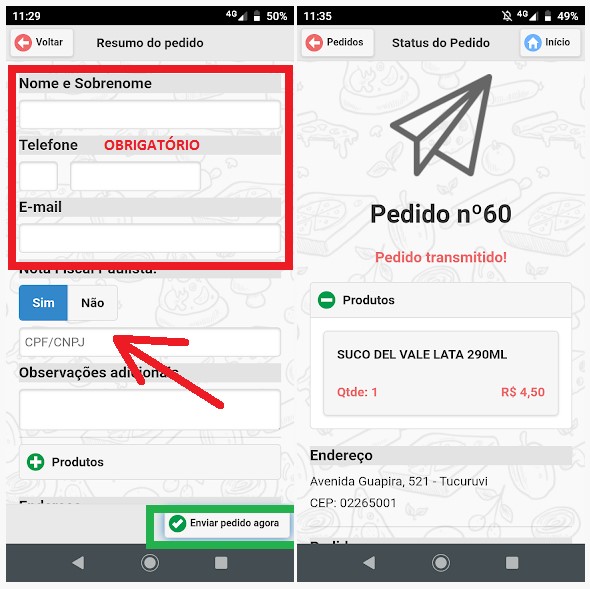
Link da ferramenta Web para montar o layout do app com o intuito de apresentar ao cliente como ficaria o App Delivery: http://www.atendesmart.com.br/AppColor
Cupom de desconto para Ecommerce, App e Web Delivery
Caminho: Vendas > tabelas > Cupom de desconto
– Cliente: Ao associar o cupom a um cliente, esse só poderá ser usado pelo mesmo.
Para que o cupom possa ser usado por qualquer cliente, deixar esse campo em branco.
– Cupom: será o código de cupom a ser aplicado no carrinho.
– Início e Término: Vigência da validade do cupom. A expiração do cupom se dá às 00h da data de término.
– Valor: o montante de reajuste que será aplicado, de acordo com o tipo do cupom.
– Tipo: Desconto no valor total das mercadorias, desconto em percentual sobre o valor total das mercadorias, ou isenção da taxa de frente (frete grátis desconsidera o campo valor).
– Limite: quando ativado, aplica um limitador de quantidade de vezes que o mesmo cupom pode ser usado.
– Contador: contabiliza em ordem decrescente a quantidade de vezes que o cupom foi usado.
Erro Web Delivery: produto Pizza principal da fração aparece duplicado
Ao carregar página de produto no WebDelivery, a opção de pizza fracionada aparece duplicada (pizza 1 sabor duas vezes, pizza 2 sabores duas vezes, etc…).
Solução: produto tinha tabela de preço duplicada, preço PADRAO cadastrado na aba principal e preço PADRAO cadastrado na aba Dados Adicionais.
Eliminada duplicidade na aba Dados Adicionais, a duplicidade no site também foi eliminada.
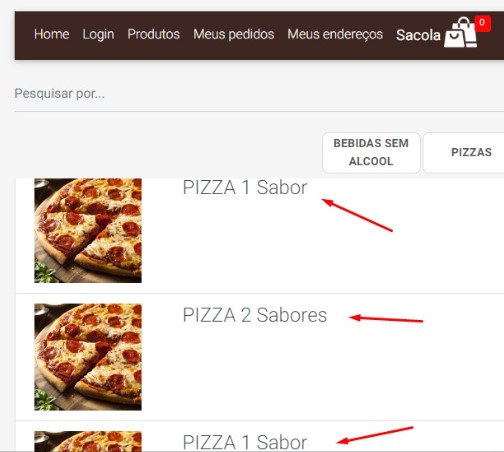
Produto chegando com preço igual a R$ 0,00 no PDV – preço zerado no PDV.
Pedido do WebDelivery integrado, confirmado, porém ao resgatar no F6 PDV, o preço vem igual a R$ 0,00.
Verificar os seguintes pontos:
– No cadastro, o produto deve estar devidamente preenchido com a correta tabela de preço;
– Se mesmo assim ainda estiver chegando no PDV com preço zerado, conferir o cadastro na aba Complementar –> Pizzaria/alimentação –> Fração Venda , esse campo só pode ser utilizado para produtos PIZZA (devido ao fracionamento), se o produto em questão for de qualquer natureza diferente de PIZZA, o parâmetro obrigatoriamente deve estar como “NAO”.
Atualizar para “NAO”, salvar e tentar novamente.
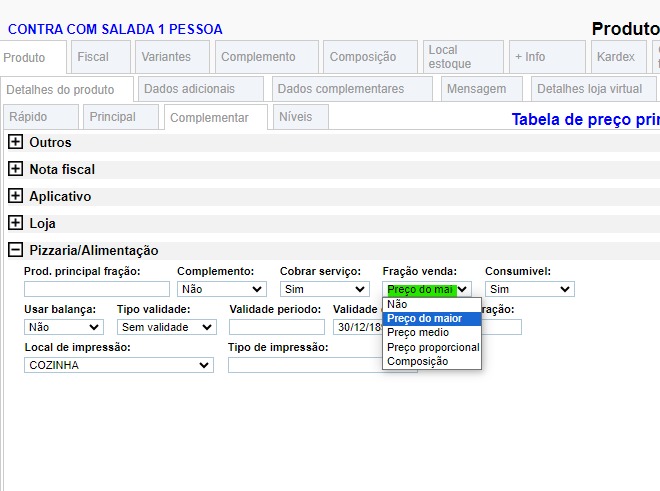
Share this content: